Microsoft Teams に画像が表示されない? 直し方

Microsoft Teamsで画像が表示されない問題に悩んでいませんか?この記事では、画像が読み込まれない原因と10の解決策を詳しく解説します。インターネット接続の確認からキャッシュのクリアまで、効果的な方法を紹介します。
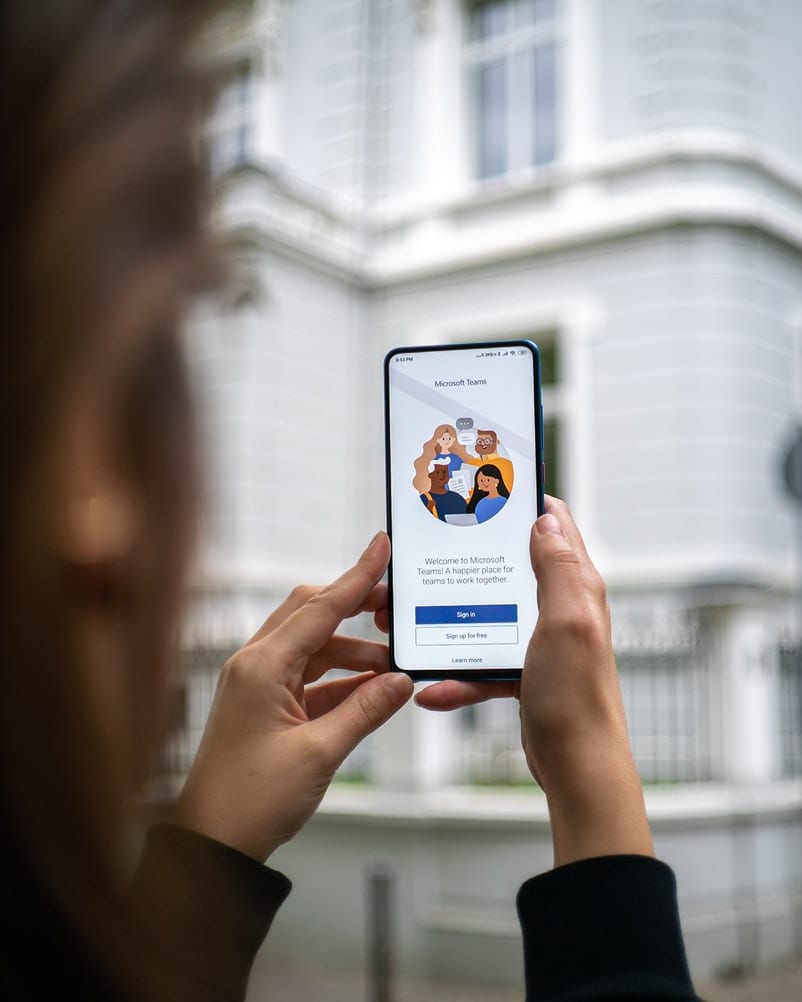
いいえ、タイプミスではありません 。Dbitです。Dbitは、チームメンバー間でパスワードを共有できるようにするパスワード管理アプリケーションです。これらのパスワードは一時的なものであり、最大限のセキュリティを確保するために暗号化されており、ハードドライブに保存されることはありません。代わりに、DBitで生成されたパスワードはクラウドサーバーに保存され、パスワードの有効期限が切れると(数分で)消去されます。
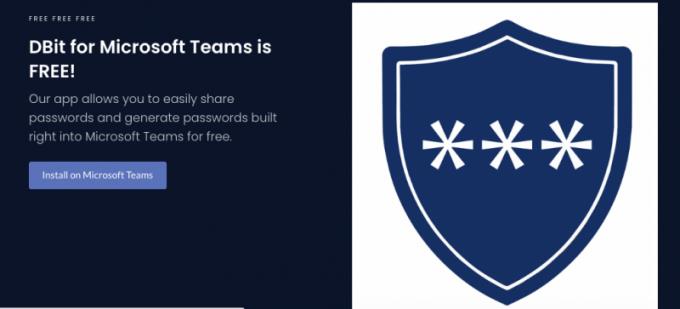
なぜパスワードを共有するのですか?パスワードを誰とも共有しないように常に言われているのはおかしいようですが、ここにパスワードを共有するために作られたアプリケーションがあります。チームメンバーは、チームリソースにアクセスするためのパスワードを共有します。たとえば、管理用の電子メールアカウントまたはダッシュボードビューにアクセスする必要がある場合、管理者はDbitを介した1回限りのアクセス用の一時パスワードを送信できます。
ログイン情報を世界中の人が見られるように机の上に置いておく代わりに、Dbitはデジタルでプライベートなソリューションです。それが5つであろうと15つであろうと、それはあなたのチームにとってうまく機能します、そしてそれを実行することはあまりありません!
幸い、このツールはMicrosoft Teamsと統合でき、重要な学習曲線もありません。
Dbitを使用して統合するには、SchoolまたはWork Microsoft 360 / Teamsアカウントが必要です。
Microsoft Teamsダッシュボードから、[アプリ]に移動します。
Dbitを検索して選択します。
アプリケーションの下で、[追加]をクリックします。

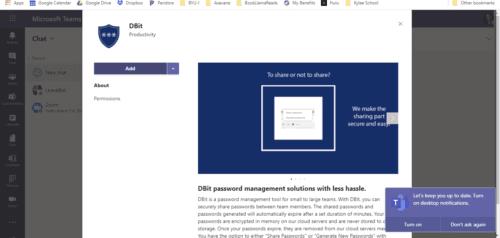
それがあなたがしなければならないすべてです!
TeamsアカウントにDbitを追加したので、それを利用する方法を学びましょう。
Microsoft Teamsダッシュボードで、左側のツールバーの[チーム]に移動します。
Dbitを選択します。
チャットでは、パスワードの共有とパスワードの生成の2つのオプションが提供されます。
新しいかどうかに関係なく、誰かにパスワードを送信するには、@記号を使用してその人にタグを付けます。
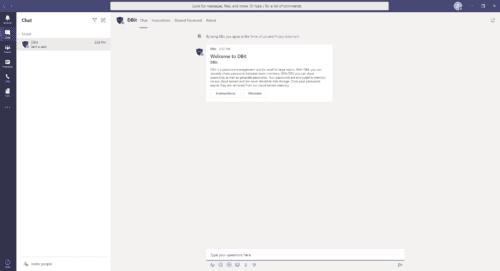
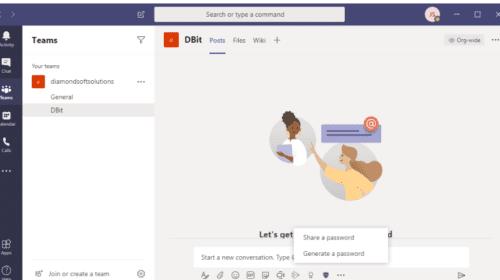
[パスワードの共有]を選択します。
フォームに記入します。パスワード自体、パスワードの目的、およびパスワードの有効期限を入力します。
[送信]をクリックします。
フォームはメッセージに埋め込まれ、選択した受信者に送信されます。彼らがしなければならないのはそれを見るためにパスワードを取得することです。
[有効期限を強制する]を選択すると、事前設定された時間より前にパスワードを強制的に期限切れにすることができます。
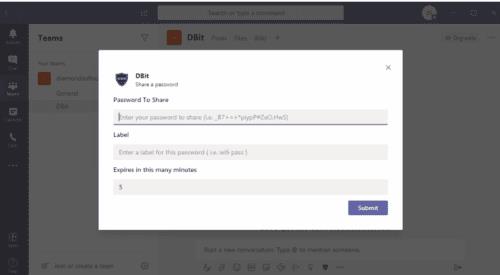
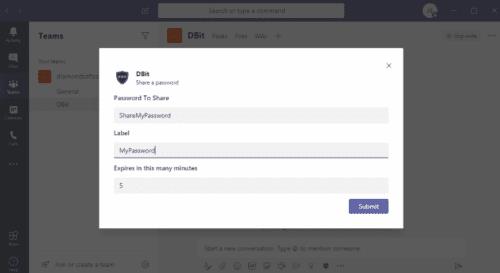
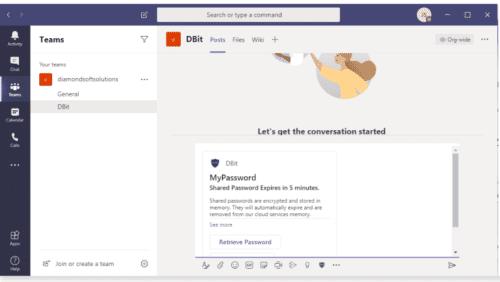
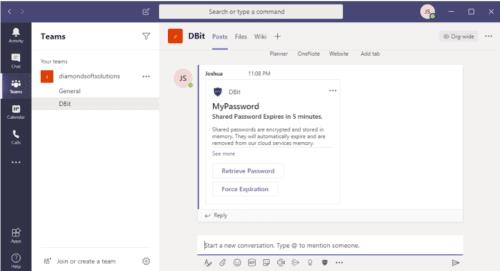
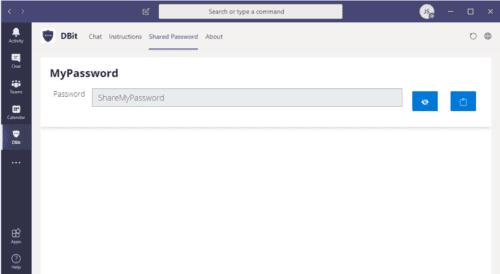
パスワードの生成は、パスワードの共有とほぼ同じ手順に従います。唯一の違いは、既存のパスワードを共有するのではなく、新しいパスワードを作成することです。
[パスワードの生成]を選択します。
フォームは、一意に生成されるパスワードの文字数を入力するように求めます。パスワードに特殊文字(%、&、*など)を追加する場合は、チェックボックスが選択されていることを確認してください。
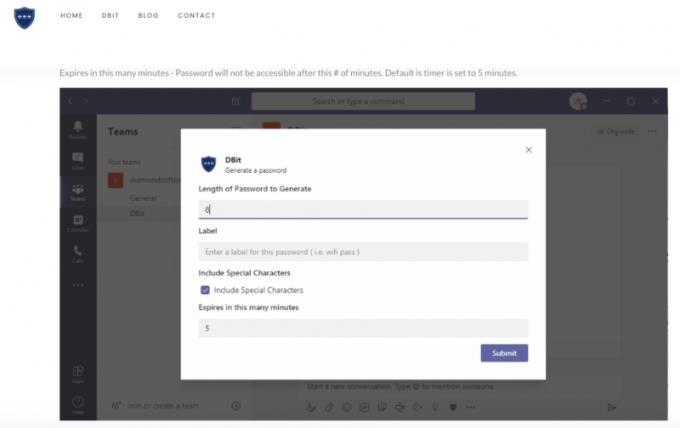
パスワードにラベルを追加して、パスワードの使用目的を示します。
有効期限を選択します。
[送信]をクリックします。
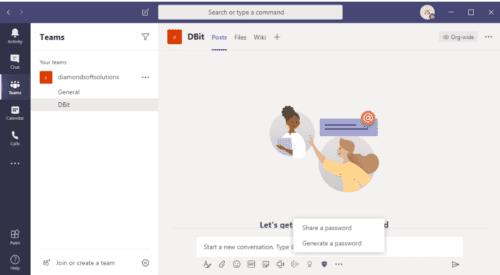

チームメンバーと共有したパスワードを表示できます。ただし、これらのパスワードはおそらく有効期限が切れていることを忘れないでください。
チームメンバーと共有したパスワードを表示するには、MicrosoftTeamsツールバーの左側にある[Dbit]オプションに移動します。これは、チーム内にある最初のDbitビューとは異なります。このビューでは、上部に4つの異なるオプションが表示されます。チャット、手順、共有パスワード、およびバージョン情報です。
[共有パスワード]タブに移動します。
目のアイコンをクリックして、パスワードを表示します。
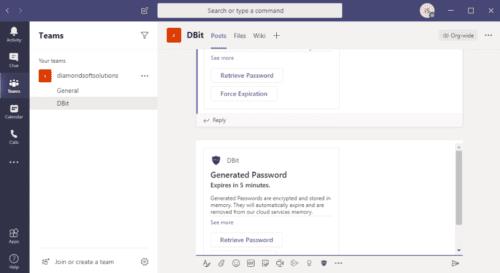
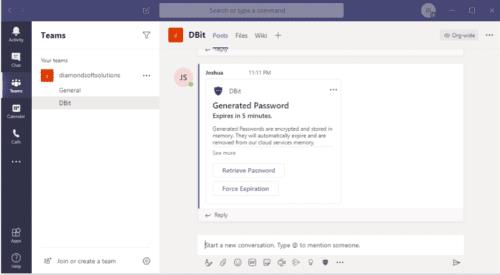
それに直面しましょう。ハッキングは常に発生しますが、それを引き起こすのは必ずしもユーザーエラーではありません。サーバーに入る方法を知っている人もいます。そのため、Dbitは暗号化対策が最適であることを確認しています。パスワードがクラウドに保存されると、AES-256セキュリティで暗号化され、チームのメンバーに送信されると、HTTPSを介して暗号化されます。
AESセキュリティは、政府のサイバーセキュリティに不可欠な暗号化方式であり、米国政府のために作成されました。極秘情報は、AES-192またはAES-256のいずれかで暗号化する必要があります。これは、データの暗号化に関してはかなり良い方法です。それは無料で柔軟性があり、攻撃によく抵抗することが知られています。
HTTPSはインターネット全体で使用されているため、すぐに認識できます。これは、データを安全に送信するために使用される主要な通信プロトコル方式です。ああ、でもそれは私たちがURLを始める方法ではありませんか?すこし。HTTPは、WebブラウザがWebサイトと通信する方法です。HTTPSはこれの安全なバージョンです。HTTPSはSSLを使用して、データ送信をプライベートに保ちます。これはあなたのビジネスが世界に見られないことを意味します。
パスワードを共有するための安全で簡単な方法が必要な場合、特に自宅から在宅勤務している場合は、パスワード管理のこの簡単なソリューションを検討してください。学ぶことは難しくなく、非常に安全です。
Microsoft Teamsで画像が表示されない問題に悩んでいませんか?この記事では、画像が読み込まれない原因と10の解決策を詳しく解説します。インターネット接続の確認からキャッシュのクリアまで、効果的な方法を紹介します。
RARファイルをZIPファイルに変換したいですか?RARファイルをZIP形式に変換する方法を学びましょう。
同じチームメンバーとの定期会議をMicrosoft Teamsでスケジュールする必要がありますか?Teamsで定期会議を設定する方法を学びましょう。
このステップバイステップのチュートリアルで、Adobe Readerのテキストやテキストフィールドのハイライト色を変更する方法を説明します。
このチュートリアルでは、Adobe Readerでデフォルトのズーム設定を変更する方法を説明します。
Microsoft Teamsで「接続できませんでした」というエラーが頻繁に表示されますか? この問題を解決するためのトラブルシューティングのヒントを試してください!
LastPassがサーバーに接続できない場合は、ローカルキャッシュをクリアし、パスワードマネージャーを更新し、ブラウザ拡張機能を無効にしてください。
Microsoft Teamsは現在、会議と通話をTVにネイティブでキャストすることをサポートしていませんが、スクリーンミラーリングアプリを使用できます。
OneDriveのエラーコード0x8004de88を修正する方法を発見し、クラウドストレージを再び動作させましょう。
Microsoft WordにChatGPTを統合する方法をお探しですか?このガイドでは、3つの簡単なステップでChatGPT for Wordアドインを使う方法を紹介します。






